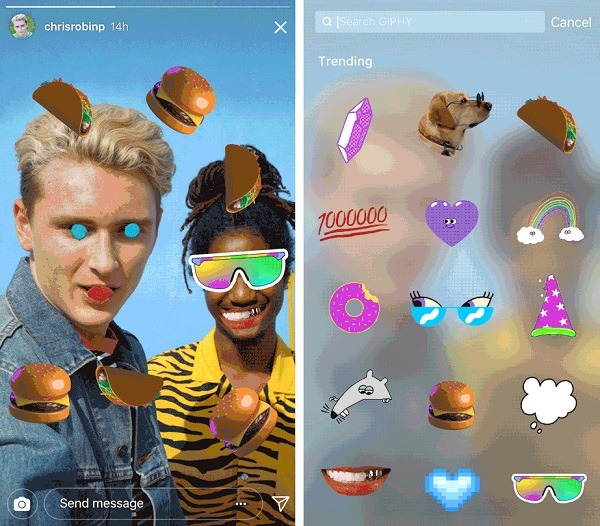
Ayer justamente os ofrecíamos novedades en cuanto a las Instagram Stories, una de las funciones estrella de las aplicaciones usadas por adolescentes (y no tanto): ahora podíamos acompañar nuestras Stories con stickers GIF, o sea, pegatinas animadas con las que decorar y darle otra vida a nuestras historias diarias. Hoy ya nos ha llegado esta nueva actualización, así que vamos a enseñarte a descubrir si ya la tenéis en vuestros móviles y cómo usarlas para ser la envidia de tus contactos.
Así puedes pegar GIF en tus Instagram Stories
Primero de todo, si aún no te has decidido a usar Instagram, puedes descargarla en este enlace en la tienda de aplicaciones de Android. La aplicación es totalmente gratuita y su archivo de instalación pesa unos 30 MB, así que en tu mano está descargarla bajo datos móviles o WiFi. Una vez te hayas registrado y hayas iniciado sesión en tu cuenta, vamos a crear tu primera historia. En la parte superior izquierda de la página, observamos un icono de cámara. Podemos, o bien pulsarla o bien deslizar la página con el dedo hacia la derecha. Con ambas opciones iremos al apartado de Instagram Stories.
Puedes hacer un pequeño vídeo o una fotografía. Optamos por hacer una fotografía, en este caso. Ahora, observamos en la parte superior derecha tres iconos. Con el primero de ellos, que tiene forma de pegatina, vamos a ver si disponemos de los GIF. Pulsamos y vemos una serie de pegatinas: en una de ellas leeremos ‘GIF’. Si nos aparece, tenemos disponible las pegatinas animadas. Pulsamos en GIF. Ahora, podemos buscar un GIF especial o quedarnos con los que el sistema nos ofrece de manera predeterminada.
https://giphy.com/gifs/instagram-cats-stickers-l0HU39JclbkAIKplS
Elegimos el GIF mediante un toque y situamos en la fotografía, donde queramos. Si queremos hacerlo más grande, o girarlo sobre su propio eje, lo haremos como un gesto de pinza con los dedos. Una vez ya tengamos nuestra composición, podemos guardarla o bien compartirla dentro de nuestas historias. Tienes las opciones en la parte inferior de la pantalla.
https://giphy.com/gifs/cats-stickers-l0HU4aYJRpPAVeQuc
Si quieres grabar un vídeo, mantén pulsado el botón y, luego, marca la pegatina dejándola pulsada sobre el motivo. Automáticamente, el GIF seguirá al objeto fijándose a él.




